window10 64bit VB6 설치하는법
-
- 관련링크 : https://pooh0928.tistory.com/671465회 연결
-
0회 연결
본문
[펌]원본글 : https://pooh0928.tistory.com/67
Introduction
네, 제목을 올바르게 읽었습니다.이 기사에서는 Windows 10에 Visual Studio 6.0을 설치하는 방법을 설명합니다. Visual Studio 6.0은 전 세계적으로 널리 사용되고 있으며 레거시 응용 프로그램과 여전히 사용하고 싶은 개발자를 지원할 필요가 있습니다 이 플랫폼. 또한, 나는 이전 타이머이기 때문에 Visual Studio 6.0을 사용하는 것을 좋아합니다. 인터페이스는 C ++ 개발을 위해 특별히 설계되었습니다. 물론, 나는 약간의 변경에 저항 할 수 있다고 인정하지만, MFC 마법사가 C ++보다 친숙하다는 것을 알았고 새로운 버전의 Visual Studio에서 더 이상 지원되지 않는 매크로를 기록하는 기능을 좋아합니다.
이 주제에 대한 기사를 많이 읽었지만, 불완전하거나 하나 또는 두 가지 핵심 요소가 누락 된 것 같습니다. 시행 착오를 통해 제가 발견 한 내용을 타사 도구 또는 설치 프로그램 없이도 Windows의 이후 버전에 Visual Studio 6.0을 설치하는 최상의 방법으로 문서화하고 싶습니다.

Clean Up Previous Attempts
이 기사를 읽는 중이라면 이미 Windows 10에 Visual Studio 6.0을 설치하려고 시도했지만 의심의 여지가 없습니다. 이 경우에는 시작하기 전에 수동 정리를 먼저 수행해야합니다. 이전 설치 시도를 수동으로 정리하려면 다음 단계를 수행하십시오.
-
Delete Installation Folders
이전 설치 시도에서 설치 폴더를 제거해야합니다.이 폴더는 일반적으로 64 비트 OS의 경우 C : \ Program Files (x86) 폴더에, 32 비트 OS의 경우 C : \ Program Files 폴더 아래에 있습니다. 참고 : Visual Studio 2017을 설치 한 경우 C : \ Program Files (x86) \ Microsoft Visual Studio \ 2017 폴더를 만지지 마십시오.- C:\Program Files (x86)\Microsoft Visual Studio\Common
- C:\Program Files (x86)\Microsoft Visual Studio\MSDN
- C:\Program Files (x86)\Microsoft Visual Studio\MSDN98
- C:\Program Files (x86)\Microsoft Visual Studio\VB98
- C:\Program Files (x86)\Microsoft Visual Studio\VC98
- C:\Program Files (x86)\Microsoft Visual Studio\*.HTM
- C:\Program Files (x86)\Microsoft Visual Studio\*.TXT
- C:\Program Files (x86)\Common Files\Microsoft Shared\MSDesigners98
- C:\Program Files (x86)\Common Files\Microsoft Shared\MSDN
- C:\Program Files (x86)\Common Files\Microsoft Shared\VS98
- C:\Program Files (x86)\Common Files\Microsoft Shared\Wizards98
-
Remove Registry Entries
regedit.exe를 실행하고 다음 키가 있으면 삭제해야합니다.- HKEY_LOCAL_MACHINE\Software\Microsoft\DevStudio
- HKEY_LOCAL_MACHINE\Software\Microsoft\HTML Help Collections
- HKEY_LOCAL_MACHINE\Software\Microsoft\MSVSDG
- HKEY_LOCAL_MACHINE\Software\Microsoft\Visual Basic\6.0
- HKEY_LOCAL_MACHINE\Software\Microsoft\Visual Component Manager
- HKEY_LOCAL_MACHINE\Software\Microsoft\Visual Modeler
- HKEY_LOCAL_MACHINE\Software\Microsoft\VisualStudio\6.0
- HKEY_LOCAL_MACHINE\Software\Wow6432Node\Microsoft\DevStudio
- HKEY_LOCAL_MACHINE\Software\Wow6432Node\Microsoft\HTML Help Collections
- HKEY_LOCAL_MACHINE\Software\Wow6432Node\Microsoft\MSVSDG
- HKEY_LOCAL_MACHINE\Software\Wow6432Node\Microsoft\Visual Basic\6.0
- HKEY_LOCAL_MACHINE\Software\Wow6432Node\Microsoft\Visual Component Manager
- HKEY_LOCAL_MACHINE\Software\Wow6432Node\Microsoft\Visual Modeler
- HKEY_LOCAL_MACHINE\Software\Wow6432Node\Microsoft\VisualStudio\6.0
- HKEY_CURRENT_USER\Software\Microsoft\DevStudio
- HKEY_CURRENT_USER\Software\Microsoft\MSVSDG
- HKEY_CURRENT_USER\Software\Microsoft\Visual Basic\6.0
- HKEY_CURRENT_USER\Software\Microsoft\Visual Modeler
- HKEY_CURRENT_USER\Software\Microsoft\VisualFoxPro
- HKEY_CURRENT_USER\Software\Microsoft\VisualStudio\6.0
Prepare Setup Files
먼저 Visual Studio 6.0 설치 파일 복사본이 필요 합니다. 나는 당신이 이미 이것의 합법적 인 허가받은 복사본을 얻었거나 소유하고 있다고 가정 할 것입니다. 이 기사에서는 Visual Studio 의 엔터프라이즈 버전을 참조합니다 . 그러나 동일한 접근 방식이 Professional 버전에서도 작동해야 합니다. 이제 시작하겠습니다.
-
Step 1:
바탕 화면이나 설치 파일을 복사하는 데 사용할 수있는 다른 위치에 폴더를 만들어야합니다. 그 이유는 일부 파일을 수정하거나 편집해야하기 때문입니다. 바탕 화면에 폴더를 만들고 설치 프로그램 이라고 부릅니다 . 설치 CD로 이동하여 내용을이 폴더에 복사하십시오. 여러 개의 CD를 각각 첫 번째부터 시작하여 Setup 폴더로 복사하는 경우 덮어 쓰라는 메시지가 나타나면 중복 된 이름의 파일을 건너 뛸 수 있습니다. -
Step 2:
SETUPWIZ.INI 라는 파일을 편집하고 [setup wizard] 섹션 에서 VmPath = ie4 \ msjavx86.exe 항목을 변경하십시오. 이 항목이 없으면이 단계를 건너 뛸 수 있습니다. 설치 중에 빈 환경 변수를 만들 수 있도록이 항목에서 ie4 \ msjavx86.exe 값을 제거해야 합니다. 이렇게하면 설치 마법사가 시스템에이 아주 오래된 MS Java 버전을 찾고 설치하지 않게됩니다. 이 항목을 제거하면 INI 파일 항목이 다음과 같이 표시됩니다.
-
Step 3:
바탕 화면에서 만든 설치 폴더로 이동하여 SETUP.EXE 파일을 찾습니다 . 이 파일을 마우스 오른쪽 단추로 클릭하고 속성을 선택하십시오 . 호환성 탭을 선택하고 호환성 모드에서이 프로그램을 실행하십시오 상자를 선택하고 값을 Windows XP (서비스 팩 3)로 설정 합니다. 또한 이 프로그램을 관리자로 실행 상자 를 선택하고 적용 버튼을 누릅니다. 서비스 팩 2 옵션을 사용할 수도 있습니다. 설정이 작동해야합니다.
Run Setup Wizard
이제 설치를 시작할 준비가되었습니다. 바탕 화면의 Setup 폴더에서 SETUP.EXE를 마우스 오른쪽 단추로 클릭 하고 관리자 권한으로 실행을 선택 하십시오 . 설치 대화 상자가 표시되면 Visual Studio 6.0 Enterprise 설치 대화 상자가 나타날 때까지 각 단계의 기본값을 모두 선택한 다음 계속 단추를 누릅니다. 설치 프로그램은 시스템에서 이전에 설치된 구성 요소를 검색합니다. 이 프로세스가 완료되면 (시스템에 따라 다소 시간이 걸릴 수 있습니다) 설치 유형을 선택하는 대화 상자가 표시되고 사용자 정의를 선택하십시오 설치 옵션을 계속 진행하십시오. 여기서는 Professional 또는 Enterprise를 설치하는 버전에 따라 상황이 달라집니다. 아래의 스크린 샷은 Enterprise 에디션의 것입니다. Source Safe 설치에 대한 메시지가 표시되면 아니오 옵션을 선택하여 계속하십시오.
-
Custom Settings
이 시점에서 Visual Studio 6.0 Enterprise - Custom 대화 상자가 나타납니다. 이 기사에서는 Visual Basic 6.0 및 Visual C ++ 6.0 만 설치하므로 Visual FoxPro 6.0, Visual InterDev 6.0 및 Visual SourceSafe 6.0의 옵션을 선택 취소 할 수 있습니다. 이제 Visual C ++ 6.0 옵션을 선택하고 Change Option ... 단추를 눌러 MFC 용 UNICODE 라이브러리를 설치하십시오.
-
Install Unicode Libraries
이 부분은 선택 사항이지만 대부분의 최신 응용 프로그램은 여러 언어에 대한 지원을 제공해야하며 중국어, 일본어 또는 아랍어와 같은 언어를 지원하려는 경우이 옵션이 필요합니다. 다음 대화 상자가 표시되면 옵션을 선택 VC ++ MFC와 템플릿 라이브러리를 하고 눌러 변경 ... 옵션 버튼을 누른 다음 옵션을 선택 MS 재단 클래스 라이브러리를 하고 눌러 변경 ... 옵션 버튼을 누릅니다. 여기에 나열된 모든 것을 설치하고 Select All 버튼을 눌러 모든 옵션을 선택하면 다음 옵션이 표시됩니다.
OK 버튼을 눌러 계속 진행하십시오. Visual Studio 6.0 Enterprise - Custom 대화 상자로 돌아갈 때까지 OK 단추를 계속 누릅니다 .
-
Disable ADO, RDS and OLE DB Providers
데이터 액세스를 선택 하고 옵션 변경 ... 버튼을 누릅니다. 데이터 액세스 대화 상자가 열리면 ADO, RDS 및 OLE DB 공급자 설정을 선택하고 선택되어 있지 않은지 확인하십시오. 구성 요소가 응용 프로그램의 필수 부분이라는 메시지가 표시되면이 경고를 무시하고 확인 버튼을 누를 수 있습니다. 이 옵션을 선택하지 않으면 Windows 10에서 설치가 실패합니다.
-
Disable Visual Studio Analyzer
마지막 설정은 Visual Studio Analyzer입니다. 이 옵션을 선택하지 않으면 설치가 실패합니다. 이를 비활성화하려면 Enterprise Tools 옵션을 선택하고 Change Option ... 버튼을 누릅니다. 엔터프라이즈 도구 대화 상자에서 Visual Studio Analyzer 옵션을 선택 취소하고 확인 단추를 눌러 계속하십시오.
-
Finish Installation
이제 설치를 시작할 준비가되었습니다 . 계속 하려면 계속 버튼을 누르십시오 . 되게되면 설정 환경 변수가단지 대화 등록 환경 변수가 선택하지 않은 상자와 언론두고 OK 계속 버튼을 클릭합니다. 이제 설치 프로그램이 실행 중이고 하드 드라이브에 파일을 설치해야합니다. 완료되면 JIT 설정을 덮어 쓸 것인지 묻는 메시지가 표시되고 계속하려면 아니오를 선택합니다. 설치가 성공했다는 Windows 재시작 대화 상자가 나타납니다. 열려있는 응용 프로그램을 모두 닫고 Windows 재시작 단추를 눌러 설치를 계속하십시오.
Windows가 다시 시작되면 MSDN을 설치하라는 메시지가 나타나면 설치를 완료하라는 메시지를 따르십시오.

Install Service Pack 6
Visual Studio 6.0을 성공적으로 설치하면 서비스 팩 6 인 최신 서비스 팩을 설치해야합니다.이 기사를 쓰는 시점에서 Microsoft의 웹 사이트에서 SP6을 다운로드 할 수 있습니다 . 자세한 내용을 보려면 여기 를 클릭하십시오 . 바탕 화면의 폴더로 파일 압축을 풀고 SETUPSP6.EXE 파일을 마우스 오른쪽 단추로 클릭 한 다음 SETUP.EXE에 대해 3 단계에서 수행 한 것과 같은 단계를 수행 하고 Windows XP (서비스 팩 3) 로의 호환성을 변경 하고 관리자 권한으로 실행 파일을 실행하십시오 . 프롬프트에 따라 설치를 완료하십시오.
완료되면 위의 3 단계에서 설명한 단계를 수행하고 C:\Program Files(x86)\Microsoft Visual Studio\Common\MSDev98\Bin\ 에있는 .exe 파일의 호환성 모드를 다시 확인하고 해당 모드 가 설정되어 있는지 확인하십시오 Windows XP와의 호환성. Visual Studio 6.0 Enterprise 버전을 사용할 준비가되었습니다.
Useful Add Ons
Visual Studio 6.0에는 사용자 인터페이스를보다 나은 환경으로 만들기 위해 설치할 수있는 유용한 추가 기능이 있습니다. 아래에 몇 가지를 나열했습니다. 이 글을 쓰는 시점에서 wndtabs.com 에서 이 도구들을 다운로드 할 수 있습니다 .
-
WndTabs
Provides and file management for the Visual C++ 6 editor. -
Spelly
Smart spell-checker for Visual Studio. -
Line Counter
Easily count source code lines in your Visual Studio projects.
Closing Notes and Credits
Visual Studio 6.0 설치를 정리하고 이전 MS Java 설치가 시작되지 않도록 정리하는 방법에 대한 정보를 제공 한 다음 기사에 대해 감사드립니다.
이 기사가 도움이 될만한 추가 의견이나 요령이 있으면 알려 주시기 바랍니다. 감사합니다.이 정보가 도움이 되었기를 바랍니다.
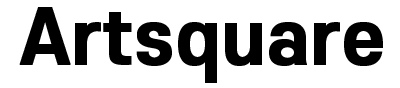

댓글목록 0